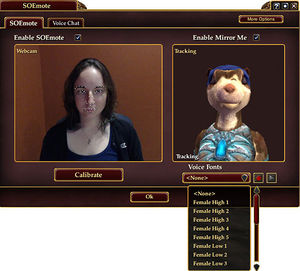SOEmote — различия между версиями
| Строка 31: | Строка 31: | ||
#*Когда вы определитесь с понравившимся шаблоном, просто выберите его из выпадающего меню. Ваши собеседники в голосовом чате будут слышать вашу речь с наложением выбранного шаблона. (щелкните по скриншоту, чтобы увеличить размер) | #*Когда вы определитесь с понравившимся шаблоном, просто выберите его из выпадающего меню. Ваши собеседники в голосовом чате будут слышать вашу речь с наложением выбранного шаблона. (щелкните по скриншоту, чтобы увеличить размер) | ||
[[Image:Soem2.jpg|center|thumb|300px|]] | [[Image:Soem2.jpg|center|thumb|300px|]] | ||
| + | |||
| + | ==Подключаемся к чату== | ||
| + | #Щелкните по вкладке голосового чата (Voice Chat) в окне SOEmote. | ||
| + | #Убедитесь, что напротив пункта "включить голосовой чат" (Enable Voice Chat) стоит галочка. | ||
| + | #Нажмите Accept, чтобы подтвердить изменения. | ||
| + | #Теперь вы будете автоматически подключаться к голосовому чату, находясь в группе с другими игроками. По умолчанию ваша речь будет передаваться в канал при нажатии левой клавиши Ctrl. Также можно нажимать кнопку Push-to-Talk на панели чата. | ||
| + | #*Дополнительная информация по голосовому чату находится в соответствующем разделе статьи ниже. | ||
| + | #После выполения всех указанных шагов можно нажать кнопку ОК и закрыть окно SOEmote. Программа будет продолжать автоматически отслеживать вашу мимику и отображать ее на персонаже вместе с использованием голосового шаблона. | ||
| + | |||
| + | ==Самовыражаемся!== | ||
| + | После того, как вы настроите SOEmote, присоединитесь к голосовому чату и начнете использовать голосовые шаблоны, приготовьтесь общаться с другими игроками на совершенно новом уровне! SOEmote включает в себя несколько инструментов, чтобы как можно полнее раскрыть потенциал технологии. | ||
| + | ===Зеркало=== | ||
| + | *Опция "Зеркало" (Mirror Me) с отдельным изображением физиономии вашего персонажа автоматически активирована и вы всегда можете полюбоваться как выглядит ваш аватар в игре, даже если игровая камера направлена куда-то еще. | ||
| + | *Если вы хотите отключить Зеркало, то откройте окно SOEmote в режиме дополнительных опций и снимите галочку напротив "Enable Mirror Me". | ||
| + | ===Локальный чат=== | ||
| + | *Когда вы находитесь в доме игрока или в зале гильдии, то у вас есть возможность присоединиться к локальному каналу чата этой зоны. С помощью этой опциии вы будете вести разговоры со всеми персонажами, находящимися на расстоянии до 30 метров, без необходимости образовывать группу или вручную подключаться к другому каналу чата. Настройки локального чата находятся на вкладке голосового чата в окне SOEmote. | ||
| + | ===Групповой портрет=== | ||
| + | *Если вы присоединяетесь к группе с включенной SOEmote, то сможете не только слышать членов группы в голосовом чате, но и видеть всех согрупников в окне Группового портрета. | ||
| + | *При необходимости отключить чью-то физиономию, щелкните по портрету ПКМ и выбирайте опцию "Скрыть групповой портрет" ("Hide Group Portraits") | ||
Версия 09:43, 8 августа 2012
Перевод официального гайда по технологии SOEmote. Первоисточник находится здесь
SOEmote (SOE эмоции) - это технология распознования мимики лица и модуляции голоса, которая предоставляет игрокам невероятные возможности для самовыражения и отыгрывания роли в онлайн-РПГ, возрождая по-настоящему ролевую игру в компьютерной ролевой игре. Ваш персонаж в фантастическом мире повторяет вашу мимику из реальной жизни!
Данная технология использует веб-камеру для трэкинга ключевых точек лица игрока во время разговора, моргания глазами, движения бровей, поворота головы и так далее. Полученная информация затем используется в игре, чтобы ваш персонаж повторял всю мимику игрока в режиме реального времени.
SOEmote также использует технологию Vivox's Voice Font (голосовой шаблон Vivox), с помощью которой игроки впервые в истории онлайновых игр могут изменять через специальные программные фильтры свой голос, передающийся с микрофона в игру. VVF также предоставляет безграничное поле для ролевых игр и позволяет говорящему оставаться полностью анонимным.
Содержание
Приступаем к установке
- Убедитесь, что ваша веб-камера подключена и корректно работает.
- Если у вас нет веб-камеры, то купите ее!
- Если у вашей веб-камеры нет собственного микрофона, то убедитесь что он подключен отдельно и корректно работает.
- Включите свет! Эффективность работы SOEmote зависит от условий освещения и от возможностей вашей камеры работать в различных режимах освещения. В то время как навороченные камеры могут работать и при слишком сильном/слабом освещении, качество картинки практически любой камеры в SOEmote многократно улучшится при равномерном насыщенном освещении отраженным светом.
- Более подробно об освещении и камерах можно прочитать в отдельном разделе этой статьи.
- Загрузите EverQuest II.
- Если у вас еще не установлена эта игра, загрузите лаунчер отсюда. Если вы впервые играете в EverQuest II, то нужно будет зарегистрировать бесплатный аккаунт и создать своего персонажа перед тем, как попасть в игру.
- Выберите своего персонажа (или создайте нового) и загружайтесь в игру.
- Если у вас подключена веб-камера, то автоматически после загрузки загрузится SOEmote и появится соответствующее окно.
- Чтобы вызвать окно SOEmote вручную, нажмите на кнопку "Опции" на панели голосового управления. Также можно использовать внутриигровое меню, либо набрать в окне чата консольную команду /SOEmote.
- Перед началом использования SOEmote, необходимо произвести калибровку настроек. Смотрите в цент экрана, сделайте спокойное лицо и нажмите кнопку Calibrate.
- Если калибровка сделана успешно, то на вашем изображении с веб-камеры появятся трэкинг-точки на глазах, бровях, носу и губах (см. скриншот ниже).
Выбираем голос
- Голосовые шаблоны позволяют изменить голос, который будут слышать ваши собеседники в голосовом чате.
- Чтобы выбрать голосовой шаблон:
- В окне SOEmote нажмите кнопку записи Record рядом с выпадающим меню шаблонов.
- Произнесите несколько фраз, затем нажмите кнопку Stop.
- Выберите шаблон, который хотите прослушать.
- Щелкните на кнопку Play, чтобы ваша речь прозвучала с применением выбранного шаблона. При желании можно попробовать все предлагаемые шаблоны.
- Когда вы определитесь с понравившимся шаблоном, просто выберите его из выпадающего меню. Ваши собеседники в голосовом чате будут слышать вашу речь с наложением выбранного шаблона. (щелкните по скриншоту, чтобы увеличить размер)
Подключаемся к чату
- Щелкните по вкладке голосового чата (Voice Chat) в окне SOEmote.
- Убедитесь, что напротив пункта "включить голосовой чат" (Enable Voice Chat) стоит галочка.
- Нажмите Accept, чтобы подтвердить изменения.
- Теперь вы будете автоматически подключаться к голосовому чату, находясь в группе с другими игроками. По умолчанию ваша речь будет передаваться в канал при нажатии левой клавиши Ctrl. Также можно нажимать кнопку Push-to-Talk на панели чата.
- Дополнительная информация по голосовому чату находится в соответствующем разделе статьи ниже.
- После выполения всех указанных шагов можно нажать кнопку ОК и закрыть окно SOEmote. Программа будет продолжать автоматически отслеживать вашу мимику и отображать ее на персонаже вместе с использованием голосового шаблона.
Самовыражаемся!
После того, как вы настроите SOEmote, присоединитесь к голосовому чату и начнете использовать голосовые шаблоны, приготовьтесь общаться с другими игроками на совершенно новом уровне! SOEmote включает в себя несколько инструментов, чтобы как можно полнее раскрыть потенциал технологии.
Зеркало
- Опция "Зеркало" (Mirror Me) с отдельным изображением физиономии вашего персонажа автоматически активирована и вы всегда можете полюбоваться как выглядит ваш аватар в игре, даже если игровая камера направлена куда-то еще.
- Если вы хотите отключить Зеркало, то откройте окно SOEmote в режиме дополнительных опций и снимите галочку напротив "Enable Mirror Me".
Локальный чат
- Когда вы находитесь в доме игрока или в зале гильдии, то у вас есть возможность присоединиться к локальному каналу чата этой зоны. С помощью этой опциии вы будете вести разговоры со всеми персонажами, находящимися на расстоянии до 30 метров, без необходимости образовывать группу или вручную подключаться к другому каналу чата. Настройки локального чата находятся на вкладке голосового чата в окне SOEmote.
Групповой портрет
- Если вы присоединяетесь к группе с включенной SOEmote, то сможете не только слышать членов группы в голосовом чате, но и видеть всех согрупников в окне Группового портрета.
- При необходимости отключить чью-то физиономию, щелкните по портрету ПКМ и выбирайте опцию "Скрыть групповой портрет" ("Hide Group Portraits")